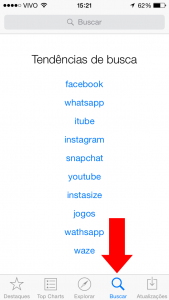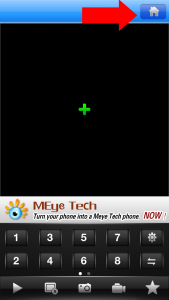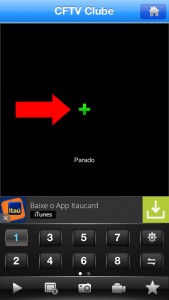Monitore em tempo real. Utilize seu Celular ou Tablet para Visualizar suas Câmeras de Segurança
O objetivo deste tutorial é ajudá-lo a configurar seu Smartphone para acessar suas câmeras de segurança. Trata-se de uma explicação bem objetiva e que ilustra com imagens um passo a passo completo. No exemplo abaixo fizemos a configuração utilizando um iPhone, entretanto o procedimento para configurar o Android é exatamente o mesmo.
Faça Agora uma Cotação e Veja como é Simples.

Central de Atendimento – WhatsApp (11) 95709-8399
O aplicativo que usamos para este tutorial foi o VMEYE, pois achamos que ele é o mais simples e abrangente de todos. Ele funciona para a maioria dos DVR’s, por exemplo o Luxvision, Giga, Neocam, Alartec, e outros. Se você seguir o passo a passo corretamente, tentar conectar e a tela permanecer preta, refaça as configurações utilizando outro aplicativo. Você pode tentar com o MEYE, ASEE, TMEYE, etc.
Vamos lá então?
Passo 1:
Acesse a loja de aplicativos do seu celular, Apple Store para iPhone e Play Store para Android.
Passo 2:
Clique na busca e procure pelo app VMEYE.
Passo 3:
Clique em GRÁTIS para baixar e instalar o app.
Passo 4:
Localize o app instalado em seu Smartphone.
Passo 5:
Abra o aplicativo e clique em configurações.
Passo 6:
Clique em Gerenciar Dispositivos ou Adicionar Dispositivos.
Passo 7:
Na tela em branco preencha os espaços com os parâmetros de conexão e salve.
Passo 8:
Toque no centro da tela e escolha o canal que quer visualizar.
Passo 9:
Alterne entre as câmeras clicando nos números dos canais.
É isso amigos, esperamos tê-los ajudado e continuem acompanhando nossos artigos e tutoriais.
Faça Agora uma Cotação e Veja como é Simples.

Central de Atendimento – WhatsApp (11) 95709-8399